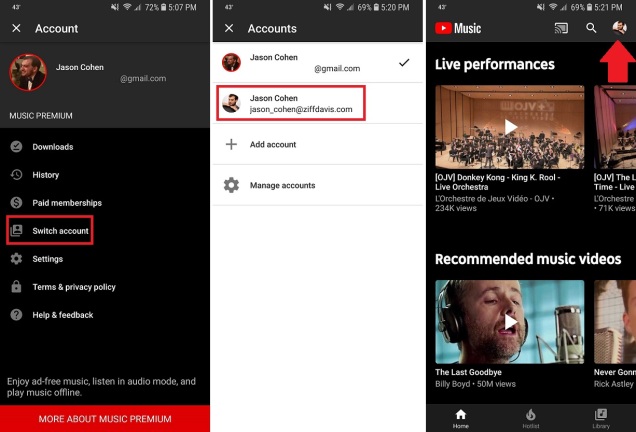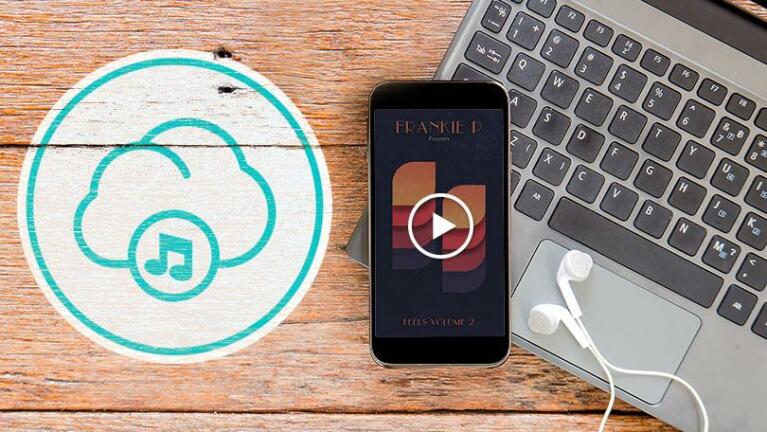So holen Sie das Beste aus Ihrem YouTube Music-Abonnement heraus
Veröffentlicht: 2022-01-29Das Musik-Streaming-Rennen mag im Moment wie ein Kampf zwischen Spotify und Apple Music erscheinen, aber es gibt eine Reihe anderer Konkurrenten, die um Ihre Aufmerksamkeit buhlen. Dazu gehört YouTube Music, eine eigenständige App (iOS, Android) und ein Abonnementdienst, der alle Musikinhalte von YouTube in einem Streaming-Format anbietet.
YouTube Music, das irgendwann Google Play Music übernehmen soll, bietet eine begrenzte, kostenlose Stufe, aber um die Waren wirklich freizuschalten – werbefreie Musik, Offline-Hören und Bildschirmsperre – müssen Sie 9,99 $ pro Monat bezahlen . Wenn Sie das Beste aus beiden Welten wollen, enthält YouTube Premium, das werbefreien Zugriff auf den Video-Streaming-Dienst für 11,99 $ pro Monat bietet, auch YouTube Music Premium. So holen Sie das Beste aus dem Musik-Streaming-Dienst von Google heraus.
Behalten Sie den Überblick über Ihre Musik
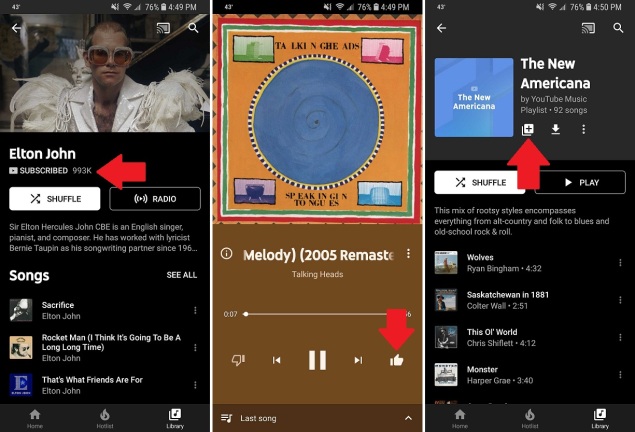
Entdecken Sie Neue Musik
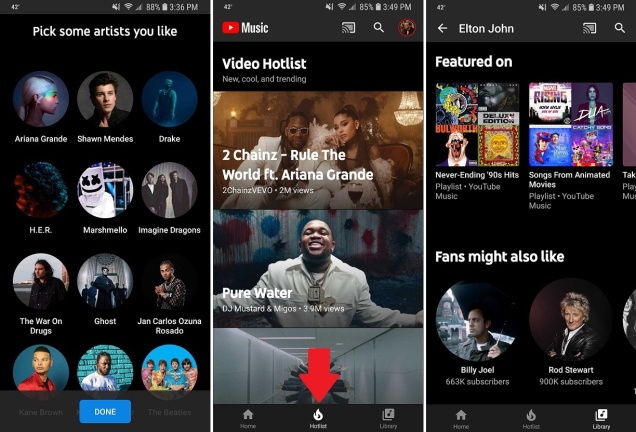
Wenn Sie zum ersten Mal ein Konto erstellen, werden Sie von YouTube Music aufgefordert, Lieblingskünstler aus einer Liste auszuwählen. Die App gibt dann basierend auf diesen Tipps Empfehlungen ab. Um diese Liste später zu ändern oder zu ergänzen, navigieren Sie zu Einstellungen > Empfehlungen verbessern .
Sie können sich auch den Hotlist-Bereich der App ansehen, der zeigt, was neu und angesagt ist. Künstlerseiten enthalten auch Playlists, in denen dieser Künstler vorkommt, was Ihnen hilft, neue Musik zu finden; scrollen Sie nach unten zu "Vorgestellt auf".
YouTube Music kann auch Empfehlungen über Benachrichtigungen senden. Wenn Sie jedoch bereits zu viele Benachrichtigungen erhalten, schalten Sie diese über Einstellungen > Empfehlungsbenachrichtigungen aus.
Umfassen Sie Autoplay (weil Sie keine Wahl haben)
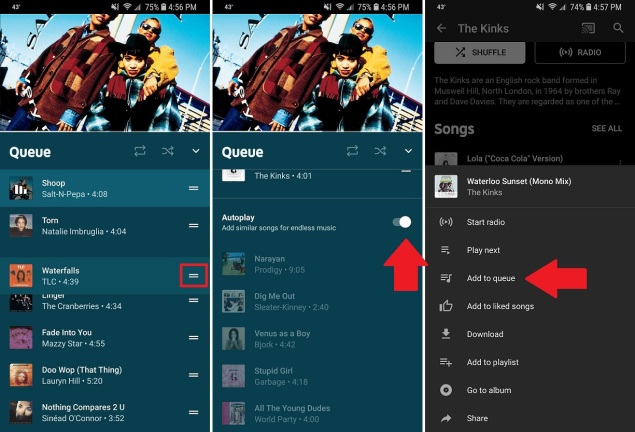
YouTube würde nichts mehr lieben, als wenn Sie jeden Tag Stunden und Stunden mit seinen Apps verbringen würden, und wie können Sie am besten süchtig bleiben? Automatisches Abspielen.
Standardmäßig erstellt YouTube Music, wie YouTube selbst, automatisch eine Warteschlange mit ähnlichen Melodien, wenn Sie anfangen, sich einen Song anzuhören. Tippen Sie unten auf dem Bildschirm auf die Leiste „Weiter“, um zu sehen, was kommt. Um die Reihenfolge zu ändern, drücken und ziehen Sie einen Titel in der Liste nach oben oder unten. Um eines zu löschen, wischen Sie nach links, bis es verschwindet. Es besteht auch die Möglichkeit, Titel in dieser Liste zu mischen oder zu wiederholen.
Während Songs abgespielt werden, können Sie die App durchsuchen und einzelne Titel, Alben und Wiedergabelisten zu Ihrer Warteschlange hinzufügen. Öffnen Sie einfach das Optionsmenü und tippen Sie auf Zur Warteschlange hinzufügen.
Derzeit kannst du die automatische Wiedergabe nur für Playlists deaktivieren, die du selbst erstellt hast. Tippen Sie auf , um Ihre Warteschlange anzuzeigen, und schalten Sie die Schaltfläche „Autoplay“ aus.
Musik herunterladen
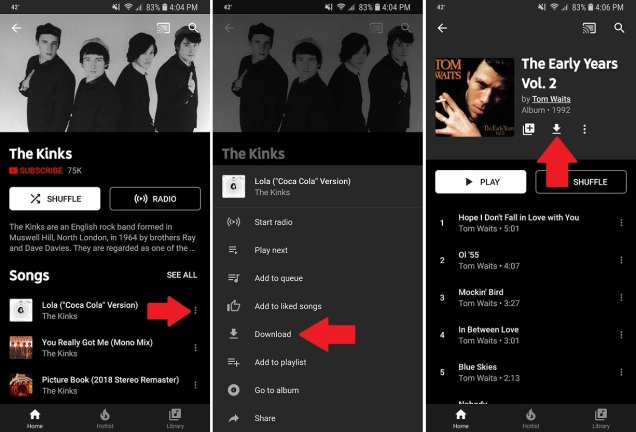
Das Offline-Hören ist zu einem wesentlichen Bestandteil jeder Musik-Streaming-Plattform geworden, und bei YouTube Music tippst du einfach auf das Optionsmenü ( ) neben dem Titel und wählen Sie Herunterladen aus. Tippen Sie für Alben auf die Download-Schaltfläche ( ) unter dem Albumtitel, um alle enthaltenen Songs abzurufen. Sobald die gewünschten Songs heruntergeladen wurden, erscheinen sie im Abschnitt „Downloads“ in der Bibliothek.
Standardmäßig lädt die App nur über Wi-Fi herunter, aber wenn Sie unbegrenzte Daten haben oder Vorsicht in den Wind schlagen möchten, navigieren Sie zu Bibliothek > Downloads . Tippen Sie auf das Zahnradsymbol ( ) und deaktivieren Sie „Nur über WLAN herunterladen“. Hier können Sie auch die Audio- und Videoqualität heruntergeladener Dateien anpassen.
Holen Sie sich Offline-Mixtape
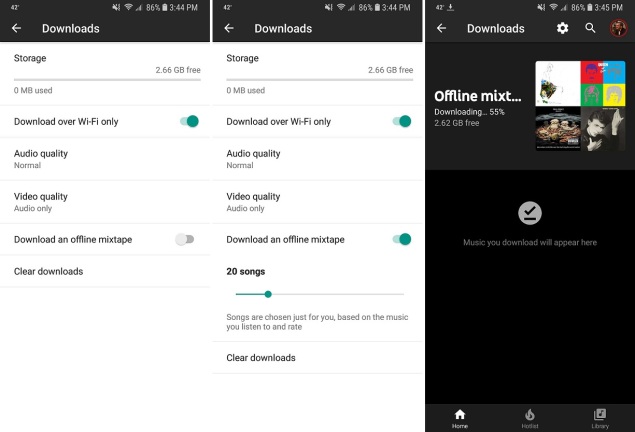
YouTube Music bringt das Offline-Hören auf eine andere Ebene, indem es Ihnen ermöglicht, ein benutzerdefiniertes Offline-Mixtape herunterzuladen. Navigieren Sie zunächst zu Bibliothek > Downloads . Tippen Sie auf das Zahnradsymbol ( ) und schalten Sie den Schalter für „Laden Sie ein Offline-Mixtape herunter“ auf „Ein“. Du kannst dann auswählen, wie viele Songs YouTube Music enthalten soll (bis zu 100).
Sobald dies eingestellt ist, lädt die App automatisch eine Auswahl herunter, die Ihrem Musikgeschmack entspricht. Sie können diese Playlist bearbeiten oder löschen und die Offline-Mixtape-Funktion für neue Auswahlen zurücksetzen.
Kontrollieren Sie die Datennutzung
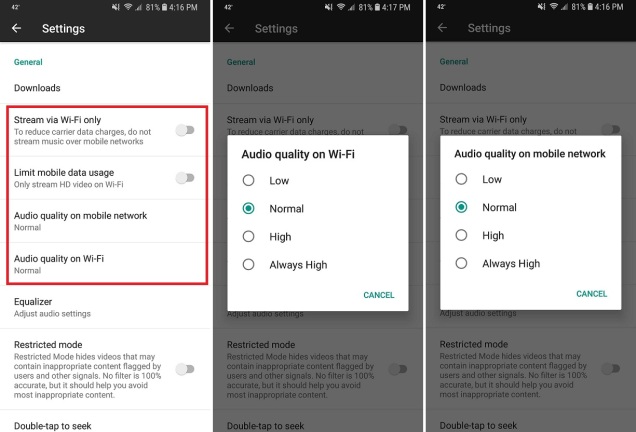
Downloads sind nicht das einzige, was an Daten frisst; Streaming selbst kann ein Datenfresser sein, wenn Sie rund um die Uhr zuhören. Wo verfügbar, sollten Sie sich während der Nutzung der App mit dem WLAN verbinden, aber wenn Ihnen ständig die Daten ausgehen, können Sie die Nutzung in der App einschränken.

Tippen Sie oben rechts auf Ihr Profilsymbol und wählen Sie Einstellungen. Hier können Sie sich dafür entscheiden, nur über Wi-Fi zu streamen oder die mobile Datennutzung einzuschränken, wodurch nur HD-Videos über Wi-Fi gestreamt werden.
Sie können die Audioqualität auch ändern, wenn Sie sich auf einem Mobilgerät oder im WLAN befinden. Auf diese Weise können Sie die Streaming-Qualität erhöhen, wenn Sie mit Wi-Fi verbunden sind, sie jedoch verringern und weniger Daten verbrauchen, wenn Sie unterwegs sind.
Zum Suchen doppeltippen
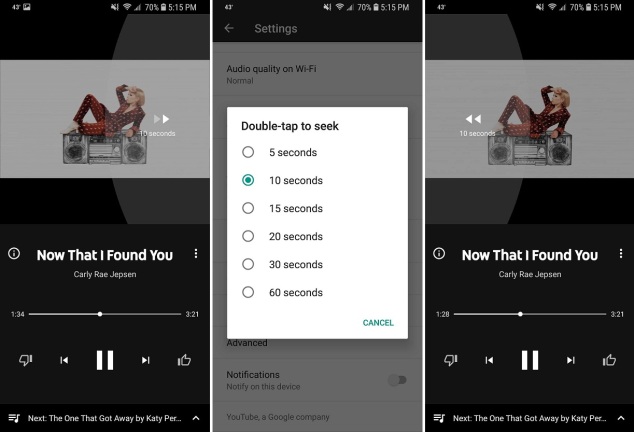
Nur-Audio-Modus (nur Premium)
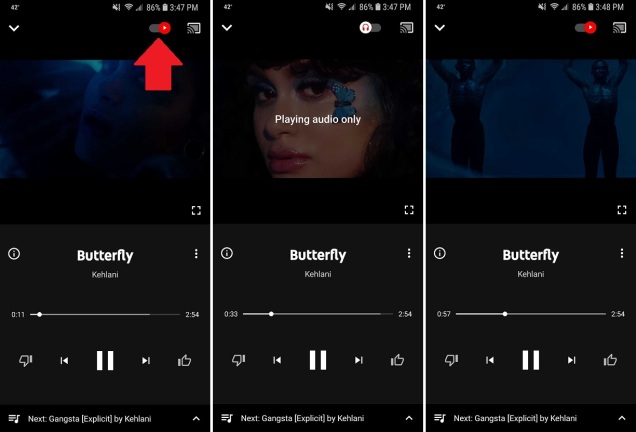
Videoqualität ändern
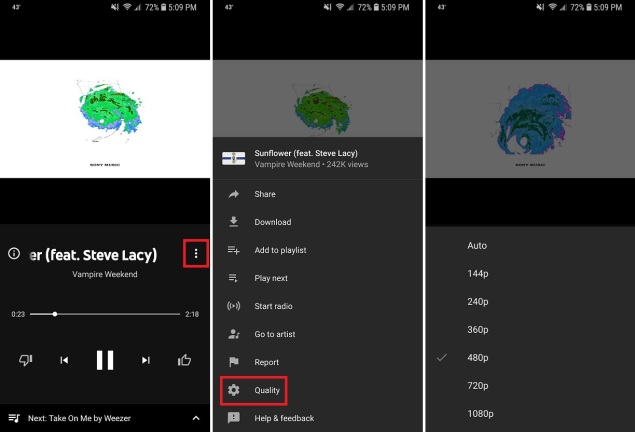
Übertrage und teile Musik
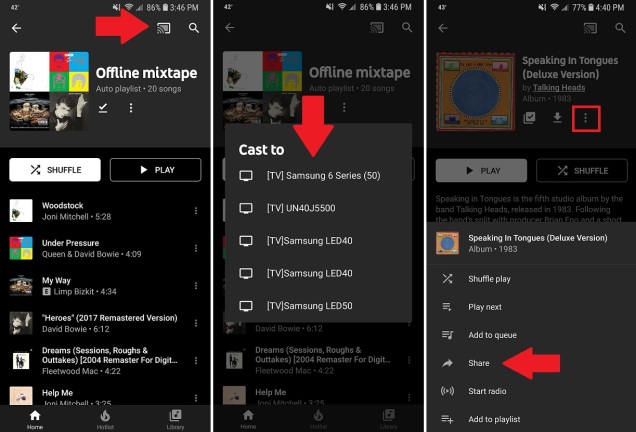
Passen Sie Ihr Klangerlebnis an
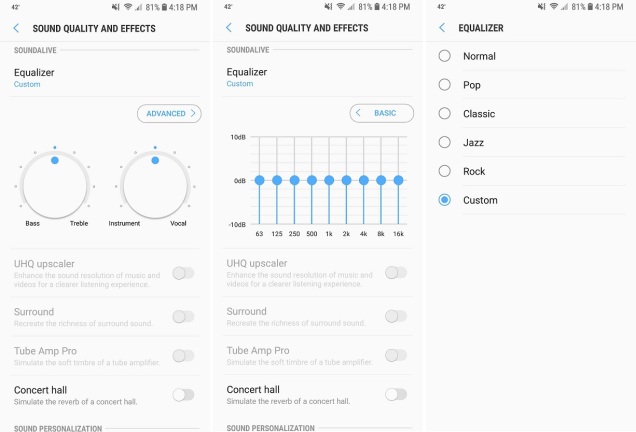
Explizite Inhalte filtern
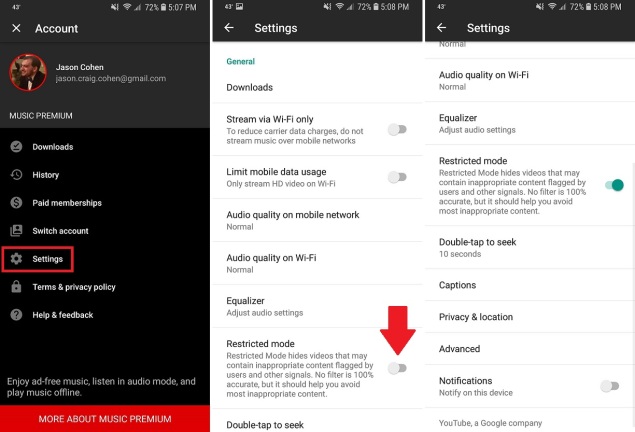
Datenschutz- und Standorteinstellungen festlegen
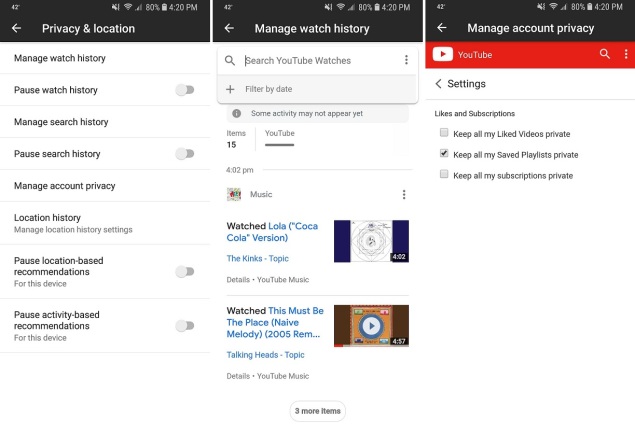
Da YouTube Eigentum von Google ist, speichert YouTube Music offensichtlich viele persönliche Informationen. Glücklicherweise gibt Ihnen die App die Möglichkeit, einige dieser Funktionen zu verwalten und sogar zu deaktivieren. Navigieren Sie zu Einstellungen > Datenschutz & Standort , wo Sie Ihren Überwachungs- und Suchverlauf verwalten oder das Tracking ganz pausieren können.
Während YouTube Music eine separate App vom allgemeinen YouTube-Dienst ist, sind die beiden immer noch sehr eng miteinander verbunden. Tatsächlich funktioniert dasselbe Konto für beide, sodass die in der Musik-App vorgenommenen Aktionen im Internet angezeigt werden können. Aus Gründen des Datenschutzes kannst du wählen, ob du mit „Gefällt mir“ markierte Videos, gespeicherte Playlists und Abonnements auf YouTube öffentlich oder privat halten möchtest. Tippen Sie auf „Kontodatenschutz verwalten“ und wählen Sie das/die entsprechende(n) Kästchen aus.
Benutzerkonten wechseln